Os presentamos nuestra nueva Extranet del Motor de Reservas.
Desde Bookassist hemos escuchado todas vuestras sugerencias para mejorar nuestra Extranet y, basándonos en vuestros comentarios, hemos empezado a hacer interesantes mejoras.
Estamos muy contentos de anunciar que vamos a implementar una actualización completa de nuestra Extranet.
Nuestra nueva Extranet ha sido creada con la intención de ofrecerte un sistema más intuitivo, moderno y eficiente para que la gestión del Motor de Reservas sea mucho más fácil.
Además de un aspecto mejorado, la actualización también ofrecerá muchas características nuevas y útiles que darán lugar a una experiencia de usuario significativamente mejorada.
Entrega Nº1 ➡️ Cabecera y menú de navegación | Página de Inicio | Página de Disponibilidad y Tarifas | Página de "Editar Tarifas" | Página de "Editar Tarifas" | Página de "Editar Apertura/Cierre de Ventas"`| Página "Editar Disponibilidad"
Entrega Nº2 ➡️ Visión General | Comentarios de Clientes | Responder un Comentario| He olvidado la contraseña
Entrega Nº3 ➡️ Editar y Añadir Tarifas | Abrir/Cerrar Descuentos | Editar Estancias Mínimas
Entrega Nº4 ➡️ Editar Precios de las Comidas | Inventario XML
Entrega Nº5 ➡️ Crear Bonos | Editar Bonos | Actualizar Bonos
Entrega Nº6 ➡️ Bonos Vendidos | Resumen del Bono
Entrega Nº7 ➡️ Camas Extra | Opciones de Envío
Entrega Nº8 ➡️ Gestionar Usuarios
Entrega Nº9 ➡️ Administración Avanzada
Entrega Nº10 ➡️ Políticas generales del hotel | Administrar planes de comidas | Cambiar el orden de las comidas | Establecer la edad máxima de los niños en los planes
Entrega Nº11 ➡️ Descuentos dinámicos
Entrega Nº12 ➡️ Administrar habitaciones y tarifas
Entrega Nº13 ➡️ Buscar Reservas
Entrega Nº14 ➡️ Informes de Reservas
Entrega Nº15 ➡️ Gestionar Reservas
Entrega Nº1
Nueva cabecera y menú de navegación
Hemos actualizado la cabecera y el menú de navegación, además de rediseñar varias de las páginas más utilizadas de la Extranet.

Dentro de la cabecera hemos añadido una "campana de notificaciones" para informarte de todas las actualizaciones o cambios de forma fácil y rápida.
Como parte de nuestro compromiso con esta mejora continua, nos encantaría conocer tu opinión sobre la nueva Extranet. Para ello hemos añadido un enlace de opinión en el menú de Ayuda. A través de este enlace podrás compartir tus comentarios e ideas con nuestro equipo.
Aprende Más Aquí...
Nueva Página de Inicio
Hemos rediseñado la página de inicio con un diseño más claro y funcional. Encontrarás la información de tu gestor (Client Success Manager) junto con su foto y sus datos de contacto más fácilmente. A pie de página hemos incorporado enlaces a nuestra web corporativa, al blog de Bookassist así como a la página de suscripción a nuestra newsletter para que puedas acceder de forma rápida y sencilla.
- Gestión de contraseñas
- Datos de contacto de tu gestor: Client Success Manager
- Página Web Corporativa de Bookassist, Blog de Bookassist y suscripción a la Newsletter de Bookassist
Aprende Más Aquí...

Nueva Página de Disponibilidad y Tarifas
La nueva página de Disponibilidad y Tarifas ha sido completamente renovada en cuanto a su aspecto y usabilidad se refiere, haciéndola mucho más fácil de manejar.
- Enlace al artículo de la Base de Conocimientos de Bookassist donde encontrarás información útil sobre cómo manejar la página
- Nueva barra de búsqueda más limpia y clara para establecer las preferencias de forma fácil y rápida.
- Nuevo calendario estático. Permanece en la parte superior de la página para una mejor visualización.
- Nuevo botón informativo donde verás la información de las tarifas en una ventana emergente
- Botón de "Actualizar" estático y siempre visible en la barra inferior. El botón de actualización parpadeará para recordarte que debes guardar los cambios realizados.
Aprende Más Aquí...

- Ventana emergente con información sobre las tarifas

- Calendario estático que permanece en la parte superior de la página para una mejor visualización.

Nueva página de "Editar Tarifas"
La página de "Editar Tarifas" también se ha actualizado por completo para ofrecer una interfaz mucho más intuitiva que facilite la consulta, la revisión y el ajuste de las tarifas.
- Enlace a la página de "Editar Tarifas" en bloque
- Enlace al artículo de la Base de Conocimientos de Bookassist donde encontrarás información útil sobre cómo manejar la página
- Nueva barra de búsqueda más limpia y clara para establecer las preferencias de forma fácil y rápida.
- Mejor diseño del calendario, más grande y más claro
- Botón de "Actualizar" estático y siempre visible en la barra inferior. El botón de actualización parpadeará para recordarte que debes guardar los cambios realizados.
Aprende Más Aquí...

Nueva página de "Editar Apertura/Cierre de Ventas"
La nueva página "Editar Apertura/Cierre de Ventas" también se ha mejorado para que puedas editar tus tarifas fácilmente
- Enlace a "Editar Apertura/Cierre de Ventas" en bloque
- Enlace al artículo de la Base de Conocimientos de Bookassist donde encontrarás información útil sobre cómo manejar la página
- Nueva barra de búsqueda más limpia y clara para establecer las preferencias de forma fácil y rápida.
- Mejor diseño del calendario, más grande y más claro
- Botón de "Guardar" estático y siempre visible en la barra inferior. El botón de actualización parpadeará para recordarte que debes guardar los cambios realizados.
Aprende Más Aquí...

Nueva página "Editar Disponibilidad"
La nueva página de edición de la disponibilidad se ha mejorado para facilitar la revisión, un diseño más intuitivo y una gestión más sencilla.
- Enlace a "Editar Disponibilidad" en bloque
- Enlace al artículo de la Base de Conocimientos de Bookassist donde encontrarás información útil sobre cómo manejar la página
- Nueva barra de búsqueda más limpia y clara para establecer las preferencias de forma fácil y rápida.
- Mejor diseño del calendario, más grande y más claro
- Botón de "Guardar" estático y siempre visible en la barra inferior. El botón de actualización parpadeará para recordarte que debes guardar los cambios realizados.
Aprende Más Aquí...

Esto es sólo el principio. A lo largo de los próximos meses seguiremos rediseñando y actualizando por completo la interfaz de nuestra Extranet del Motor de Reservas
Entrega Nº2
Visión General de la Página de Comentarios
El diseño de la página de comentarios ha sido completamente actualizado, proporcionando una visión general mucho más clara de las opiniones los clientes.
- Enlace al artículo de la Base de Conocimientos
- Filtrar comentarios
- Ordenar los resultados
- Diseño del estado de los comentarios mejorado
- Diseño de la puntuación de los comnetarios mejorado
Aprende Más Aquí...
.png?width=670&name=Reviews-notes%20(1).png)
Comentarios de Clientes
El diseño de la página de comentarios de clientes ha sido completamente actualizado, haciéndolo mucho más fácil de usar.
- Enlace al artículo de la Base de Conocimientos
- Volver al listado
- Enlace a los detalles de la reserva
- Activar/desactivar el comentario actual
- Responder el comentario
- Ir al comentario anterior / siguiente
Aprende Más Aquí...
.png?width=670&name=Customer-Reviews-notes%20(1).png)
Responder un Comentario
La nueva página "Responder/Editar Comentario" ha sido rediseñada dándole un aspecto más moderno y original. Desde aquí puedes responder y editar el estado de cada comentario.
- Enlace al artículo de la Base de Conocimientos
- Enlace a los detalles de la reserva
- Cambiar el estado del comentario
- Espacio para escribir la respuesta del hotel
- Volver al comentario
- Enviar respuesta
Aprende Más Aquí...
.png?width=670&name=Reply_Edit-notes%20(1).png)
He Olvidado Mi Contraseña
La página para restablecer la contraseña ha sido completamente actualizada y simplificada con una interfaz mucho más limpia y fácil de usar.
- Inicio de sesión del usuario
- Campo de código Captcha
- Instrucciones para restablecer la contraseña
Aprende Más Aquí...

Entrega Nº3
Editar y Añadir Tarifas
La página de Editar y Añadir Tarifas ha sido completamente renovada ofreciendo un diseño más limpio y claro, permitiendo gestionar más fácilmente la función de crear y editar tarifas.
- Enlace al artículo de la Base de Conocimientos
- Nueva opción de filtrado para encontrar las tarifas más fácilmente
- Botón de borrar el filtro
- Botón para abrir todas las tarifas
- Todas las tarifas aparecen ocultas por defecto. Éstas se pueden filtrar con la nueva herramienta de filtro
- Botón de Expandir/Contraer
- Botón de Añadir
- Icono de tarifa enlazada
- Tarifa enlazada
- Botón de actualización
Aprende Más Aquí...
Abrir/Cerrar Descuentos
Para facilitar la gestión de los descuentos, hemos actualizado la página de Abrir/Cerrar Descuentos aprovechando al máximo el ancho de página disponible y simplificando la interfaz con una paleta de colores más distintiva.
- Enlace al artículo de la Base de Conocimientos
- Elige Hab./Tarifa: Se pueden seleccionar múltiples habitaciones o tarifas
- Elige el/los Descuento(s): Se pueden seleccionar múltiples descuentos
- Calendario más grande y visualmente más atractivo
- Leyenda del calendario
- Botón de cancelación
- Botón de actualización
Aprende Más Aquí...
Editar Estancias Mínimas
También se ha mejorado la página de edición de estancias mínimas. Se ha eliminado el antiguo calendario y se ha sustituido por un calendario más claro, fácil de leer y moderno.
- Enlace al artículo de la Base de Conocimientos
- Enlace a la página de edición en bloque
- Selector de tipo de habitación: Multiselección con herramienta de búsqueda integrada
- Calendario más grande y fácil de usar
- Leyenda del calendario
- Botón de actualización
Aprende Más Aquí...

Entrega Nº4
Editar Precios de las Comidas
Hemos actualizado la página "Editar Precios" de las comidas aportando un diseño más intuitivo que facilitará la gestión de los precios de las comidas.
- Enlace al artículo de la "Base de Conocimientos"
- Enlace a edición en bloque
- Selector de Régimen de Comidas
- Calendario más grande y fácil de usar
- Botón de "Actualizar" estático y siempre visible en la barra inferior. El botón de actualización parpadeará para recordarte que debes guardar los cambios realizados.
Aprende Más Aquí...
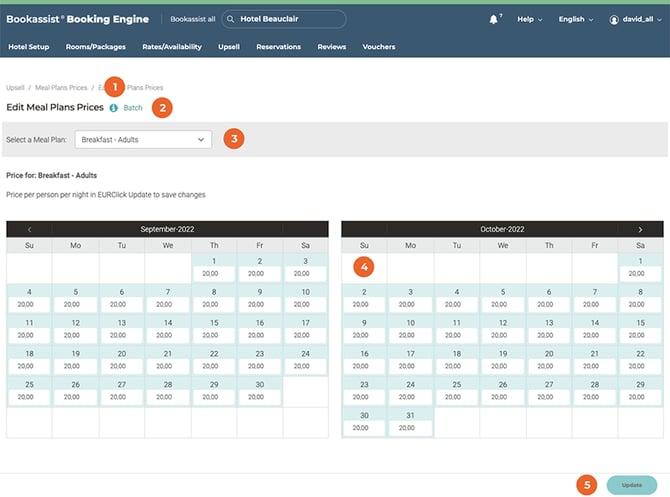
Inventario XML
La nueva página de "Inventario XML" también se ha actualizado para facilitar la gestión de inventario XML.
- Enlace al artículo de la "Base de Conocimientos"
- Nombre del hotel y código del hotel
- Selección con menú desplegable para:
- Disponibilidad y Tarifas de las habitaciones
- Descuentos Dinámicos
- Régimen de Comidas
- Extras
- Nueva tabla clasificable con datos de disponibilidad
- Botón de descarga de la hoja de cálculo
Aprende Más Aquí...

Entrega Nº5
Crear/Editar Bonos
La nueva página de Crear/Editar Bonos ha sido actualizada para facilitar la gestión de tus bonos.
Encontarás tres funciones diferentes dentro de esta sección: Crear Bonos Editar Bonos Actualizar Valor del Bono
- Enlace al artículo de la "Base de Conocimientos"
- Botón que permite editar los bonos en diferentes idiomas (idioma seleccionado en el menú desplegable)
- Menú con listado de bonos
- Icono que indica que el bono puede reordenarse arrastrándolo con el ratón.
- Botón de Abrir/Cerrar
- Activa el bono desde aquí
- Descripción del bono
- Condiciones del bono
- Valor del bono
- Botón de edición de bonos
- Botón de creación de un nuevo bono
- Botón de actualización
Aprende Más Aquí...

Crear bono
- Enlace al artículo de la "Base de Conocimientos"
- Nombre del bono
- Descripción del bono (información sobre la herramienta que se presenta al pasar el ratón por el icono "i")
- Condiciones del bono (información sobre la herramienta que se presenta al pasar el ratón por el icono "i")
- Valor total del bono
- Nuevo botón de eliminación de formato: selecciona el texto y elimina cualquier formato extra añadido al pegar el texto desde otro lugar.
- Botón de cambio de foto y vista previa de la foto
- Botón de cancelación (vuelve al listado de bonos)
- Botón de actualización
Aprende Más Aquí...

Crear/Editar Bonos (Editar traducciones)
- Enlace al artículo de la "Base de Conocimientos"
- Botón de edición que permite editar los bonos en diferentes idiomas (idioma seleccionado en el menú desplegable)
- Menu con listado de bonos
- Asterisco que indica los campos que tienen una versión en inglés pero que aún no han sido traducidos al idioma seleccionado
- Botón de Abrir/Cerrar
- Nombre del bono
- Descripción del bono (información sobre la herramienta que se presenta al pasar el ratón por el icono "i")
- Condiciones del bono (información sobre la herramienta que se presenta al pasar el ratón por el icono "i")
- Nuevo botón de eliminación de formato: selecciona el texto y elimina cualquier formato extra añadido al pegar el texto desde otro lugar.
- Botón de actualización
Aprende Más Aquí...
.png?width=670&height=524&name=Create-Edit-Package-Vouchers-Translate%20(1).png)
Actualizar Valor del Bono
- Enlace al artículo de la "Base de Conocimientos"
- Botón de cambio de foto y vista previa de la foto
- Botón de cancelación (vuelve al listado de bonos)
- Botón de guardar los cambios
Aprende Más Aquí...

Entrega Nº6
Bonos Vendidos
- Enlace al artículo de la "Base de Conocimientos"
- Pestaña "Mostrar todo". Esta pestaña mostrará toda la lista de bonos comprados
- Pestaña de búsqueda. En esta pestaña podrás buscar un bono utilizando diferentes criterios
- Botón "Mostrar todo". Haz clic en este botón para mostrar todos los bonos comprados
- Tabla que contiene la información de los bonos
- Botones que permiten ordenar las columnas en orden ascendente o descendente
- Al pasar por encima de una fila con el ratón, el color cambia para resaltar el contenido de esa fila en particular
- Botón 'Descargar'. Haz clic aquí para descargar el listado de bonos en formato Excel
Aprende Más Aquí...

- Área de búsqueda. Los usuarios pueden buscar un bono utilizando múltiples criterios
- Botón de búsqueda. Una vez hayas indicado un valor de búsqueda, haz clic en él para ver todos los resultados disponibles
- Tabla con los resultados de la búsqueda
Resumen del Bono
- Enlace al artículo de la "Base de Conocimientos"
- Enlace para volver al listado de bonos
- Código del bono que te permite visualizarlo en su formato original
- Enlace al bono del destinatario
- Enlace para ver los detalles de la confirmación de la compra
- Opciones de actualización del bono
- Desplegable que permite elegir entre las diferentes acciones posibles para actualizar el bono
Aprende Más Aquí...

Entrega Nº7
Camas Extra
- Enlace al artículo de la "Base de Conocimientos"
- Enlace la a edición de disponibilidad en bloque
- Desplegable con cuadro de búsqueda para encontrar la tarifa deseada
- Calendario más grande y visualmente más atractivo
- Botón de actualización
Aprende Más Aquí...

Opciones de Envío
- Enlace al artículo de la "Base de Conocimientos"
- Sección de opciones de entrega
- Sección de opciones de cargos de envío
- Campo para los cargos de envío que pueden aplicarse. Sólo se permiten entradas numéricas
- Botón "Enviar" siempre visible.
Aprende Más Aquí...

Entrega Nº8
Gestionar Usuarios
Todos los Usuarios
- Enlace al artículo de la "Base de Conocimientos"
- Pestañas para todos los usuarios y nuevos usuarios
- Mejora en el diseño de la tabla de usuarios
- Botón de actualización siempre visible

Nuevo Usuario
- Enlace al artículo de la "Base de Conocimientos"
- Pestañas para todos los usuarios y nuevos usuarios
- Mejora en el diseño de la tabla de usuarios
- Botón de actualización siempre visible
Aprende Más Aquí...
Entrega Nº9
Administración Avanzada
Marcadores generales (azul)
-
- Enlace al artículo de la "Base de Conocimientos"
- Selector de reglas en bloque
- Número de reglas a establecer
- Haz clic aquí para ver las reglas a establecer
- Botón 'Actualizar'. El texto rojo de advertencia desaparecerá cuando se haya seleccionado al menos una regla a actualizar.
Marcadores generales (verde)
-
- Casilla que contiene la regla que debe establecerse
- Debes marcar esta casilla para actualizar esta regla en particular
- Debes seleccionar una fecha de inicio y fin así como los días de la semana para aplicar la regla.

Marcadores por tipo de regla (naranja)
Aplicación de Tarifas en Bloque
- Seleccionar Tarifa
- Tarifa Hab/Noch
Aplicación de Disponibilidad en Bloque
- Selector de grupo de disponibilidad
- Establecer disponibilidad
Aplicación Tarifas Camas Extras en Bloque
- Selector de tarifa
- Introducir porcentaje o tarifa fija de la cama supletoria
Aplicación Estancias Mínimas en Bloque
- Selector de tarifa
- Campo para indicar la estancia mínima
Aplicación Cierres por Llegadas en Bloque
- Selector de tarifa
- Selector de estado Abierto/Cerrado
Abrir/Cerrar Ventas en Bloque
- Selector de tarifa
- Selector de estado Abierto/Cerrado
Aplicación de Régimen de Comida en Bloque
- Selector de régimen de comidas
- Precio del régimen de comidas
Abrir/Cerrar Descuentos en Bloque
Aprende Más Aquí...
Entrega Nº10
Políticas generales del hotel
La página de Políticas generales del hotel se divide en dos pestañas:
- Política de cancelación
- política de privacidad
Política de cancelación
- Enlace al artículo de la base de conocimientos de Bookassist
- Pestañas para Política de cancelación y Política de privacidad
- Selector de idioma
- Selector de política de cancelación. Cada opción representa una plantilla, déjela vacía para dejar una política de texto libre.
- Área de entrada de política de cancelación.
- Actualizar CTA

política de privacidad
- Enlace al artículo de la base de conocimientos de Bookassist
- Pestañas para Política de cancelación y Política de privacidad
- Selector de idioma
- Campo de entrada de la Política de Privacidad. Añade aquí el enlace a la Política de Privacidad del hotel.
- Actualizar CTA

Saber más...
Administrar planes de comidas
Diseño uniforme en todas las páginas de Planes de comidas. Más fácil de navegar. Gran enfoque en la uniformidad y en mejorar la experiencia del usuario.

- Enlace al artículo de la base de conocimientos de Bookassist
- Instrucciones adicionales para esta página
- Enlaces a:
- Agregar nuevo plan de comidas
- Cambiar el orden de los planes de alimentación
- Establecer la edad máxima del niño
- Filtrar plan de comidas por nombre
- Controles para mostrar u ocultar planes de alimentación activos e inactivos.
- Plan de alimentación activo
- Plan de alimentación inactivo
- CTA para editar plan de comidas
Editar/Agregar plan de comidas
Editar o agregar un plan de comidas es prácticamente el mismo proceso, pero agregar un plan de comidas es un proceso lineal, mientras que editarlo no tiene por qué seguir el mismo orden de pasos.
El menú de navegación ahora se presenta consistentemente a la izquierda de la página, lo que hace más fácil navegar y comprender de un vistazo la estructura de la página.
Datos básicos

- Enlace al artículo de la base de conocimientos de Bookassist
- Editar/Añadir menú de navegación
- Nombre del plan de comidas
- Etiqueta interna del plan de alimentación
- Tipo de plan de alimentación
- Estado del plan de alimentación (activo o inactivo)
- Área de texto de descripción.
- CTA de cancelación y retroceso
Precio predeterminado

- Enlace al artículo de la base de conocimientos de Bookassist
- Editar/Añadir menú de navegación
- Área de configuración de Precio predeterminado para adultos
- Área de configuración de Precio predeterminado para niños
- Llamado a la acción
Asignar habitaciones

- Enlace al artículo de la base de conocimientos de Bookassist
- Editar/Añadir menú de navegación
- Grupos de variación colapsables
- Tasas dentro del grupo de variación
- Tasa vinculada
- Llamado a la acción
Orden
.jpg?width=670&height=465&name=meal-plan-add-order%20(1).jpg)
- Enlace al artículo de la base de conocimientos de Bookassist
- Editar/Añadir menú de navegación
- Lista de planes de alimentación
- El plan de comidas que se está editando o agregando (resaltado con fondo azul) se puede reorganizar desde aquí.
- Llamado a la acción
Traducciones

- Enlace al artículo de la base de conocimientos de Bookassist
- Editar/Añadir menú de navegación
- Texto original. Representa la versión en inglés del Plan de alimentación.
- Área para traducir el plan de comidas a los diferentes idiomas del hotel.
- Llamado a la acción
Saber más...
Cambiar el orden de los planes de alimentación

- Área para reordenar los Planes de Comida. Muestra tanto los activos como los inactivos.
- Llamado a la acción
Saber más...
Establecer la edad máxima del niño

- Enlace al artículo de la base de conocimientos de Bookassist
- Área para definir las edades de los niños. Si se modifica la edad y afecta tanto al precio de la habitación como al precio del plan de comidas, se muestra toda el área hasta la parte inferior.
- Nuevo enlace directo para administrar habitaciones y paquetes.
- Paquetes afectados
- Nuevo enlace directo para gestionar planes de alimentación
- Planes de alimentación afectados
- Llamado a la acción
Saber más...
Entrega Nº11
Descuentos dinámicos
La página de Descuentos Dinámicos ha sido completamente renovada. Ahora tiene un diseño más claro, lo que hace que la información sea más accesible para el usuario. La tabla que contiene los Descuentos Dinámicos se puede ordenar por diferentes criterios, lo que facilita su búsqueda y agrupación.
Se ha aumentado el tamaño del texto para que sea más legible para el usuario.
Pestaña Descuentos dinámicos
Tabla más ancha, textos más grandes. Ahora desactivado. Los descuentos son más fáciles de detectar.
La tabla se puede ordenar. Interactúe con las flechas ↕ para ordenar por diferentes criterios.
- Enlace al artículo de la base de conocimientos de Bookassist
- Pestaña Descuentos dinámicos
- Ver pestaña Paquetes
- Nuevo CTA de descuento -> Abre un modal
- Mostrar el estado de una fila de la tabla para identificar fácilmente la línea deseada.
- Asignar paquetes CTA -> Abre un modal
- Editar llamada a la acción de DD -> Abre un modal
- Activar o desactivar estados de descuentos Llamada a la acción
- Eliminar Llamada a la acción DD -> Elimina un determinado Descuento dinámico
Asignar paquetes

- Nombre del descuento dinámico
- Casilla de verificación Seleccionar todos los paquetes
- Pestaña de paquetes estándar
- Casilla de verificación Seleccionar todos los paquetes
- Paquete seleccionado
- Cancelar llamada a la acción
- Llamada a la acción para actualizar el descuento
Nuevo descuento/edición

- Nombre del descuento dinámico
- Descripción en los diferentes idiomas
- Estancia mínima
- El descuento se aplica a
- Tipo de descuento
- Importe del descuento
- Restricción de fecha de reserva
- Disponibilidad
- Solicitar camas adicionales/casillas de verificación de planes de comidas
- Cancelar llamada a la acción
- Llamada a la acción para actualizar el descuento
Ver pestaña Paquetes

- Enlace al artículo de la base de conocimientos de Bookassist
- Pestaña Descuentos dinámicos
- Ver pestaña Paquetes
- Seleccione el campo Paquete con capacidad de búsqueda para filtrar mejor y encontrar el Paquete deseado
- Seleccionar fechas Llamada a la acción, abre la página “Editar descuentos de apertura/cierre”.
Saber más...
Entrega Nº12
Administrar habitaciones y tarifas
La página de Administrar habitaciones y tarifas (antes denominada Administrar tarifas) se ha renovado por completo. Ahora tiene un diseño más claro, lo que hace que la información sea más accesible para el usuario.
Hay una jerarquía adecuada de elementos visuales en la pantalla, lo que facilita la lectura y la comprensión del contenido y la estructura de Habitaciones y Tarifas.

- Enlace al artículo de la base de conocimientos de Bookassist
- CTA de mejores prácticas -> Esto abre un modal con información adicional sobre esta página
- Agregar una nueva CTA de tarifa -> Esta página se describirá más adelante en este documento
- Reorganizar ofertas/habitaciones -> Esta página se describirá más adelante en este documento
- Establecer la edad máxima del niño
- Cuadro de filtros. A través de este filtro será más fácil encontrar las Habitaciones y Tarifas deseadas
- Casillas de verificación para mostrar u ocultar tarifas con diferentes estados
- Activo
- Borrador
- Estacional
- Contador que muestra el número total de tarifas que se muestran en la lista siguiente
- Casilla de verificación para seleccionar todas las tarifas, esto permitirá al usuario eliminar todas las tarifas a la vez
- Contraerá o expandirá todos los grupos de salas (grupos de variaciones) a continuación
- Nombre del grupo de habitaciones (grupo de variación)
- Expandir o contraer grupo
- Tarifa dentro de un grupo de habitaciones (grupo de variación)
- Editar CTA -> Esta página se describirá más adelante en este documento
Eliminar tarifas
Después de marcar una o más tarifas, éstas se pueden eliminar del área roja.
- Recuento total de tarifas a eliminar
- Cancelar la eliminación de CTA
- Eliminar tarifas seleccionadas CTA

Modalidad de mejores prácticas

Estados de tarifas
Los estados de las tarifas se muestran con diferentes colores de fondo. Estos son los tres estados posibles:
- Activo
- Borrador
- Estacional
Delante del nombre de la tarifa puede haber un icono de reloj:
- Reloj gris: la Tarifa tiene una fecha de vencimiento establecida (era violeta en la versión anterior)
- Reloj rojo: la tasa ya ha expirado
Antes de la CTA de edición, puede haber un ícono de cadena, lo que significa que la tarifa es principal y no se puede eliminar. El nombre de la tarifa está en un tono de gris más claro.
Ejemplos de estados de tasa activa:

Ejemplos de estados de tarifas deshabilitadas:

Ejemplos de estados de tarifas estacionales:

Edición o Adición de una nueva Tarifa
Añadir o editar una Tarifa existente es un proceso muy similar en esencia. Mientras que crear una Tarifa nueva es un proceso secuencial y debe llevarse a cabo paso a paso, al editar una Tarifa el proceso no tiene por qué seguir un orden secuencial.
Estos son los pasos para editar o agregar una nueva Tarifa:
- Datos básicos
- Precios y camas adicionales
- Fechas y restricciones
- Grupos y pedidos
- Fotos
- Traducción
- Metabuscador y publicación
Las capturas de pantalla que se muestran aquí están vinculadas al proceso de edición de velocidad, pero son casi idénticas para crear una nueva.
Edición o Adición de una nueva Tarifa
Datos básicos
En esta página se agregan los datos básicos de la Tarifa.

- Enlace al artículo de la base de conocimientos de Bookassist
- Paso actual de edición/adición
- Introduzca un nombre de tarifa
- Etiqueta de tarifa interna
- Seleccione la Tarifa de ocupación.
- Seleccione la Disponibilidad para asociar la Tarifa con
- Asignar la tarifa con un grupo de precios
- Área para proporcionar una descripción detallada de la Tarifa
- Cancelar CTA
- CTA "Vence ahora"
- Paso anterior CTA
- Siguiente paso CTA
Precios y camas adicionales

- Enlace al artículo de la base de conocimientos de Bookassist
- Paso actual de edición/adición
- Área de precios de la Tarifa. En esta área se determina el precio de la Tarifa, que puede ser independiente o estar vinculado a otro precio de Tarifa.
- Zona para añadir precio de cama extra para adultos.
- Zona para añadir precio cama extra para niños.
- Área de Planes de Comida
Fechas y restricciones

- Enlace al artículo de la base de conocimientos de Bookassist
- Paso actual de edición/adición
- Área para determinar las fechas de inicio y vencimiento de la Tarifa
- Área para determinar el estado de la Tarifa (Abierta o Cerrada)
- Área para aplicar restricciones a la Tarifa.
Grupos y pedidos
En esta sección, puedes especificar el orden en el que se mostrará la Tarifa en la Plataforma de Reservas. Solo tienes que arrastrar y soltar la Tarifa en la ubicación deseada.

- Enlace al artículo de la base de conocimientos de Bookassist
- Paso actual de edición/adición
- Área de filtrado. Esto filtrará por grupos de habitaciones (no por tarifa)
- Al hacer clic aquí, todos los grupos de salas se contraerán o expandirán.
- Grupo de habitaciones
- CTA para abrir o cerrar el Grupo de Sala
- Resaltada en verde, la Tarifa que se está editando o agregando
Durante el proceso de agregar una nueva Tarifa, esta se mostrará en la parte superior de la página. Arrástrela y suéltela en la ubicación deseada.

Fotos
Cada Tarifa puede mostrar sus propias fotografías. Esta sección está diseñada para organizar las imágenes dentro de la Tarifa.
Álbum y galería
Utilice este espacio para elegir las fotos que desea incluir en la Tarifa. Puede arrastrarlas y soltarlas de la columna de la izquierda a la de la derecha. Puede reorganizar las fotos en la columna de la derecha como desee que aparezcan en la Plataforma de Reservas.
Las fotos de baja calidad (menos de 2024 px) están tachadas, estas se mostrarán solo en V2 y V10. En el pasado, se permitía cargar fotos al sistema de menor calidad, actualmente solo se permiten imágenes de al menos 2048 px de ancho.

- Enlace al artículo de la base de conocimientos de Bookassist
- Paso actual de edición/adición
- Pestaña Galería de álbumes
- Sección de Fotos Disponibles
- Sección de Fotos de Tarifa Seleccionada
- Aquí podrás filtrar por nombre de imagen, facilitando el proceso de selección de fotos para la Calificación
- Fotos disponibles contenedor
- Contenedor de fotografías seleccionadas
Subir fotos
Puedes subir fotos aquí para usarlas en la Tarifa más adelante.

- Enlace al artículo de la base de conocimientos de Bookassist
- Paso actual de edición/adición
- Pestaña Cargar fotos
- Área para cargar fotos. Arrastre y suelte fotos aquí o utilice el CTA para cargar archivos en su lugar
- Así es como se ve una vez cargada una foto
Leyendas de fotografías
Los subtítulos para las fotografías están disponibles en la Plataforma de Reservas. Aquí puedes agregar subtítulos para cualquier idioma activo.

- Enlace al artículo de la base de conocimientos de Bookassist
- Paso actual de edición/adición
- Pestaña de subtítulos de fotos
- Selector de idioma
- Título por área de la foto
Traducción
En esta sección es posible agregar una versión traducida de la Tarifa. La columna de la izquierda mostrará la versión original en inglés y la columna de la derecha es donde podrá traducirla.

- Enlace al artículo de la base de conocimientos de Bookassist
- Paso actual de edición/adición
- Texto original en inglés. Se utiliza como referencia para el resto de idiomas.
- Área de traducciones. Seleccione el idioma deseado y agregue la traducción.
- Selector de idioma
Metabuscador y publicación
En esta sección podremos encontrar las opciones de Metaseach.

- Enlace al artículo de la base de conocimientos de Bookassist
- Paso actual de edición/adición
- Tripconnect y Trivago
- Reserva inmediata
Al agregar una nueva tarifa, las llamadas a la acción en la barra inferior son diferentes.

- Cancelar CTA
- Publicar esta Tarifa
- Guardar borrador no publicado
- Volver CTA
Reorganizar ofertas/habitaciones
En esta página, las tarifas y los grupos de habitaciones se pueden reorganizar para que coincidan con el orden en la página Seleccionar habitaciones de la Plataforma de reservas.
Simplemente arrastre y suelte una tarifa o un grupo de habitaciones en la ubicación deseada.

- Enlace al artículo de la base de conocimientos de Bookassist
- Paso actual de edición/adición
- Al hacer clic aquí, todos los grupos de salas se contraerán o expandirán.
- Grupo de habitaciones (Grupo de variación)
- Expandir o contraer grupo
- Tasa
Si todos los grupos de salas están contraídos, es más fácil reordenarlos:

Saber más...
Entrega Nº13
Buscar Reservas
Al acceder a la página "Buscar Reservas", encontrará un formulario interactivo para buscar reservas, ya sea por Llegadas o por Fecha de Reserva.

Después de hacer clic en "Mostrar CTA", los resultados de la búsqueda se mostrarán debajo del formulario (como se muestra a continuación).

- Enlace al artículo de HubSpot
- Buscar por Llegadas o Fecha de Reserva
- CTA para mostrar los resultados de la búsqueda
- Marque esta casilla y...
- Añadir un comentario opcional para actualizarlo
- Ver detalles de la tarjeta
- Ver detalles de la reserva
- Referencia de reserva (en rojo si está cancelada)
- Estado "Enviado al PMS"
- CTA de actualización para actualizar el comentario opcional de la reserva.
Saber más...
Entrega Nº14
Informes de Reservas
Como parte de esta actualización de la página de informes, hemos retirado muchos informes que ahora son redundantes debido a su disponibilidad en Bookassist Intelligence. Esta actualización también sirve para promover nuestra plataforma de informes avanzada. Tenga en cuenta que se han conservado los informes que contienen datos confidenciales del RGPD.

- Enlace al artículo de HubSpot
- En esta área, promocionamos Bookassist Intelligence y alentamos a nuestros clientes a comenzar a usar esta plataforma. Esta caja contiene los siguientes elementos:
- Enlace a Bookassist Intelligence
- Dirección de correo electrónico del soporte de Bookassist
- Modal que muestra los informes que ahora solo están disponibles en BI
- Selector de tipo de informe
- Selector de informe
- Selector de tipo de reserva
- Fecha de reserva
- Fecha de llegada
- Selector de fechas. Aquí se puede especificar un período de tiempo.
- Descargar. Es el único CTA disponible para estos informes, ya que no se muestran en BEX.
Saber más...
Entrega Nº15
Gestionar Reservas
El diseño de esta página se ha mejorado, integrándose visualmente con el resto de las páginas de la extranet. El orden de los elementos es ahora más lógico e intuitivo, lo que mejora la experiencia del usuario.

- Enlace al artículo de HubSpot
- Buscar por fecha de llegada, fecha de reserva y fechas de salida
- Selector Desde (fecha)
- Selector Hasta (fecha)
- Número de reservas por búsqueda
- Botón Buscar
- Estado: desde aquí puede ordenar por estado o filtrar por Confirmado o Cancelado
- Referencia de reserva: buscar y ordenar las referencias de reserva
- Columna Acción: en una posición más destacada que en la versión anterior
- Nombre del cliente: buscar y ordenar por nombre del cliente
- Correo electrónico: buscar y ordenar por correo electrónico del cliente
- Llegada: buscar y ordenar por fecha de llegada
- Salida: buscar y ordenar por fecha de salida
- Fecha de reserva: buscar y ordenar por fecha de reserva
- Referencia de reserva. Esto abre la página de Detalles de la reserva con los detalles de esa reserva específica.
- Menú desplegable Acciones
- Reenviar correo electrónico de confirmación
- Detalles de la tarjeta
Detalle de la reserva
Como parte de la reestructuración de la extranet, esta página ha sido actualizada y mejorada en términos de interfaz y experiencia del usuario. Está más integrada con el resto de las páginas de la extranet, lo que mejora la coherencia con el resto del entorno.

- Enlace al artículo de HubSpot
- Casilla de verificación de comentario adicional
- Aquí puede agregar un comentario adicional a este detalle de la reserva
- Tarjeta. Desde aquí puede acceder a la información de la tarjeta de crédito relacionada con la reserva
- Referencia: Aquí se muestra la referencia de la reserva, junto con la política de cancelación del hotel
- Resumen de la reserva, que contiene información relevante sobre la reserva, como las fechas de llegada y salida, las habitaciones reservadas, el precio por habitación, etc.
- Solicitud. Aquí se captura cualquier solicitud especial del cliente
- Costo total de la reserva (detalles del cupón incluidos si corresponde)
- Datos de contacto del cliente, captura toda la información relevante solicitada al cliente en el proceso de reserva
- Datos de facturación del cliente
- El CTA de actualización se ha movido a la parte inferior de la página, para que la navegación sea coherente con el resto de la extranet.



